Configurer un réseau virtuel pour l’injection du runtime d’intégration Azure-SSIS Integration Runtime
S’APPLIQUE À :  Azure Data Factory
Azure Data Factory  Azure Synapse Analytics
Azure Synapse Analytics
Conseil
Essayez Data Factory dans Microsoft Fabric, une solution d’analyse tout-en-un pour les entreprises. Microsoft Fabric couvre tous les aspects, du déplacement des données à la science des données, en passant par l’analyse en temps réel, l’aide à la décision et la création de rapports. Découvrez comment démarrer un nouvel essai gratuitement !
Quand vous utilisez SSIS (SQL Server Integration Services) dans ADF (Azure Data Factory) ou Synapse Pipelines, il existe deux méthodes pour joindre votre instance Azure-SSIS Integration Runtime à un réseau virtuel : standard et express. La méthode express démarre votre runtime d’intégration Azure-SSIS IR plus rapidement. Elle ne présente aucune exigence de trafic entrant, elle présente moins d’exigences de trafic sortant, mais quelques limitations par rapport à la méthode standard.
Comparer les méthodes d’injection de réseau virtuel standard et express
Voici un tableau mettant en évidence les différences entre les méthodes d’injection de réseau virtuel standard et express :
| Comparaison | Injection de réseau virtuel standard | Injection de réseau virtuel express |
|---|---|---|
| Durée de démarrage du runtime d’intégration Azure-SSIS IR | Environ 30 minutes. | Environ 5 minutes. |
| Paramètres de groupe de ressources et abonnement Azure | Microsoft.Batch doit être inscrit en tant que fournisseur de ressources dans l’abonnement au réseau virtuel. La création d’une adresse IP publique, d’un équilibreur de charge et d’un groupe de sécurité réseau (NSG) doit être autorisée dans le groupe de ressources de réseau virtuel. |
Microsoft.Batch doit être inscrit en tant que fournisseur de ressources dans l’abonnement au réseau virtuel. |
| Sous-réseau de réseau virtuel | Le sous-réseau ne doit pas être dédié à d’autres services Azure. | Le sous-réseau ne doit pas être dédié à d’autres services Azure. Le sous-réseau doit être délégué à Microsoft.Batch/batchAccounts. |
| Autorisation de réseau virtuel | L’utilisateur qui crée le runtime d’intégration Azure-SSIS IR doit disposer de l’autorisation Microsoft.Network/virtualNetworks/*/join. | L’utilisateur qui crée le runtime d’intégration Azure-SSIS IR doit disposer de l’autorisation Microsoft.Network/virtualNetworks/subnets/join/action. |
| Adresses IP publiques statiques | (Facultatif) Apportez vos propres adresses IP publiques statiques (BYOIP) pour Azure-SSIS IR. | (Facultatif) Configurez la traduction d’adresses réseau (NAT) de réseau virtuel pour configurer une adresse IP publique statique pour Azure-SSIS IR. |
| Serveur DNS personnalisé | Recommandé pour transférer les requêtes DNS non résolues aux programmes de résolution récursifs Azure. | Recommandé pour transférer les requêtes DNS non résolues aux programmes de résolution récursifs Azure. Nécessite une installation personnalisée standard pour Azure-SSIS IR. |
| Trafic entrant | Les ports 29876, 29877 doivent être ouverts pour le trafic TCP avec l’étiquette de service BatchNodeManagement en tant que source. | Non requis. |
| Trafic sortant | Le port 443 doit être ouvert pour le trafic TCP avec l’étiquette de service AzureCloud en tant que destination. | Le port 443 doit être ouvert pour le trafic TCP avec l’étiquette de service DataFactoryManagement en tant que destination. |
| Verrou de ressource | Non autorisé dans le groupe de ressources. | Non autorisé dans le réseau virtuel. |
| Runtimes d’intégration Azure-SSIS IR par réseau virtuel | Illimité. | Une seule. |
Votre réseau virtuel doit être configuré différemment en fonction de votre méthode d’injection. Si vous utilisez la méthode express, consultez l’article Méthode d’injection rapide de réseau virtuel. Dans le cas contraire, consultez l’article Méthode d’injection de réseau virtuel standard.
Inscrire Azure Batch en tant que fournisseur de ressources
À l’aide du portail Azure, vous pouvez inscrire Azure Batch, l’infrastructure sous-jacente pour SSIS dans ADF, en tant que fournisseur de ressources dans l’abonnement Azure qui possède le réseau virtuel que le runtime d’intégration Azure-SSIS IR doit joindre. Si vous avez déjà utilisé Azure Batch ou créé le runtime d’intégration Azure-SSIS IR via l’interface utilisateur ADF dans cet abonnement, il est déjà inscrit. Dans le cas contraire, procédez comme suit :
Après avoir sélectionné votre réseau virtuel dans le portail Azure, sélectionnez l’abonnement en surbrillance dans la page Vue d’ensemble.
Sélectionnez Fournisseurs de ressources dans le menu de gauche.
Sélectionnez et inscrivez Microsoft.Batch le cas échéant.
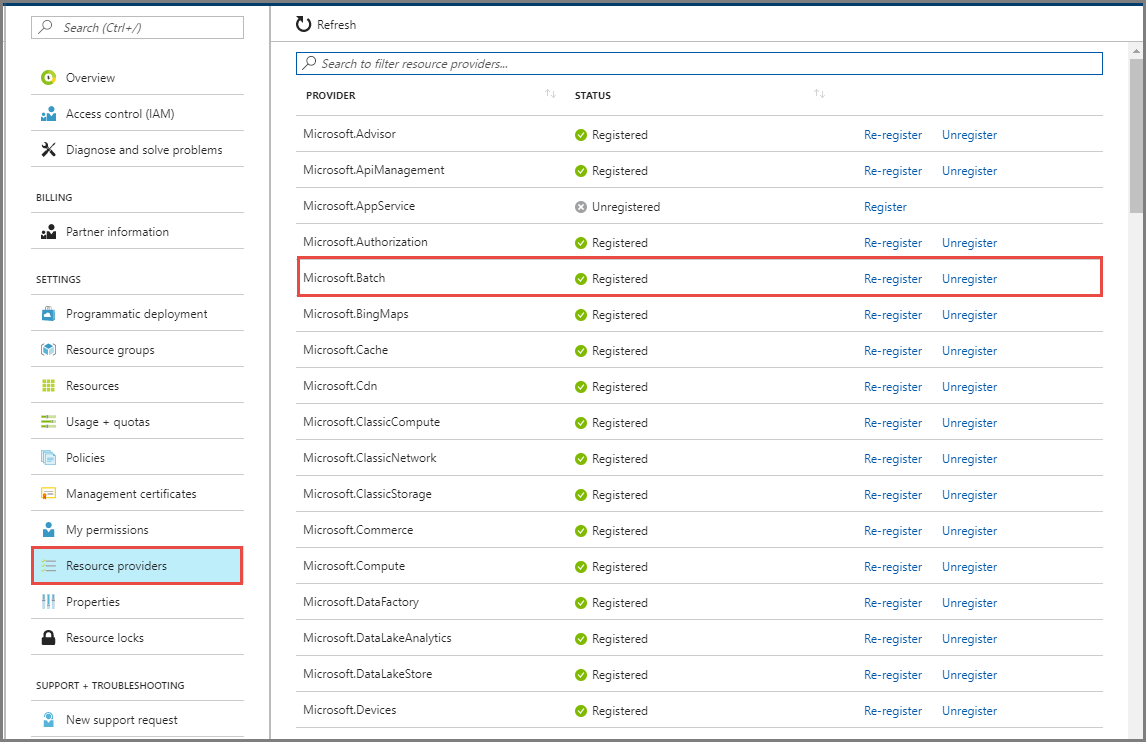
Si Microsoft.Batch ne figure pas dans la liste, vous pouvez créer un compte Azure Batch vide dans votre abonnement que vous supprimerez ultérieurement.
Déléguer un sous-réseau à Azure Batch
Si vous utilisez l’injection de réseau virtuel express, vous devez déléguer le sous-réseau dans lequel votre runtime d’intégration Azure-SSIS IR sera injecté à Azure Batch, l’infrastructure sous-jacente pour les services SSIS dans ADF. À l’aide du portail Azure, procédez comme suit :
Après avoir sélectionné votre réseau virtuel dans le portail Azure, sélectionnez Sous-réseaux dans le menu de gauche.
Sélectionnez le nom de votre sous-réseau pour ouvrir son volet et assurez-vous qu’il dispose des adresses IP disponibles pour au moins le double du nombre de nœuds de runtime d’intégration Azure-SSIS IR.
Sélectionnez Microsoft.Batch/batchAccounts dans le menu déroulant Déléguer le sous-réseau à un service.
Sélectionnez le bouton Enregistrer.
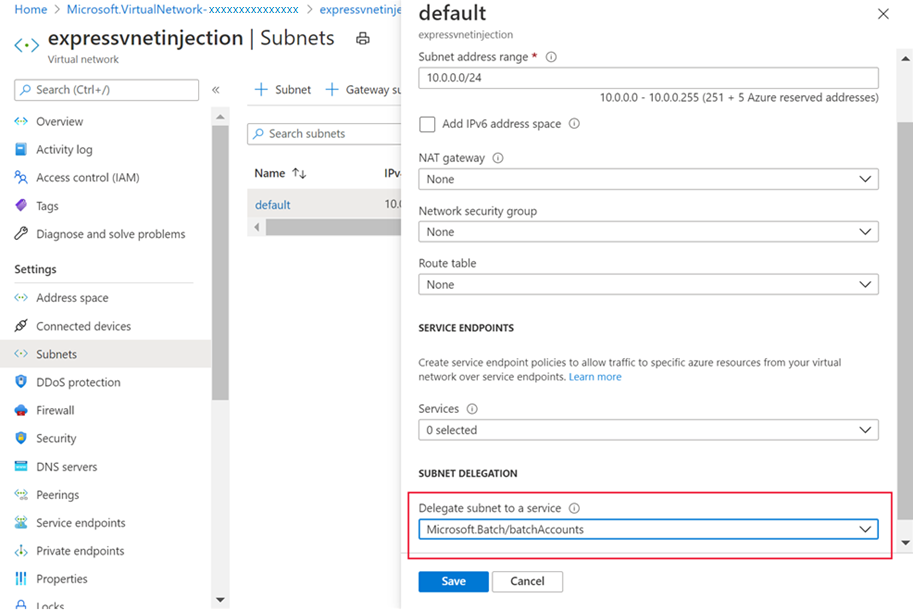
Accorder des autorisations de réseau virtuel
À l’aide du portail Azure, vous pouvez accorder à l’utilisateur qui crée le runtime d’intégration Azure-SSIS IR les autorisations RBAC (contrôle d’accès en fonction du rôle) nécessaires pour joindre le sous-réseau/réseau virtuel. Pour ce faire, procédez comme suit :
Après avoir sélectionné votre réseau virtuel dans le portail Azure, si vous utilisez l’injection de réseau virtuel standard, vous pouvez sélectionner Contrôle d’accès (IAM) dans le menu de gauche. Si vous utilisez l’injection de réseau virtuel express, vous pouvez sélectionner Sous-réseaux dans le menu de gauche, sélectionnez la ligne de votre sous-réseau, puis sélectionner Gestion des utilisateurs dans le menu supérieur pour ouvrir la page Access Control.
Sélectionnez le bouton Ajouter une attribution de rôle pour ouvrir la page Ajouter une attribution de rôle.
Sélectionnez Contributeur de réseau ou votre rôle personnalisé dans la liste Rôle, puis sélectionnez le bouton Suivant.
Sélectionnez l’option Utilisateur, groupe ou principal de service dans la section Attribuer l’accès à.
Sélectionnez le lien Sélectionner les membres pour rechercher et sélectionner l’utilisateur qui crée le runtime d’intégration Azure-SSIS IR.
Sélectionnez les boutons Sélectionner, Suivant et Vérifier + attribuer.
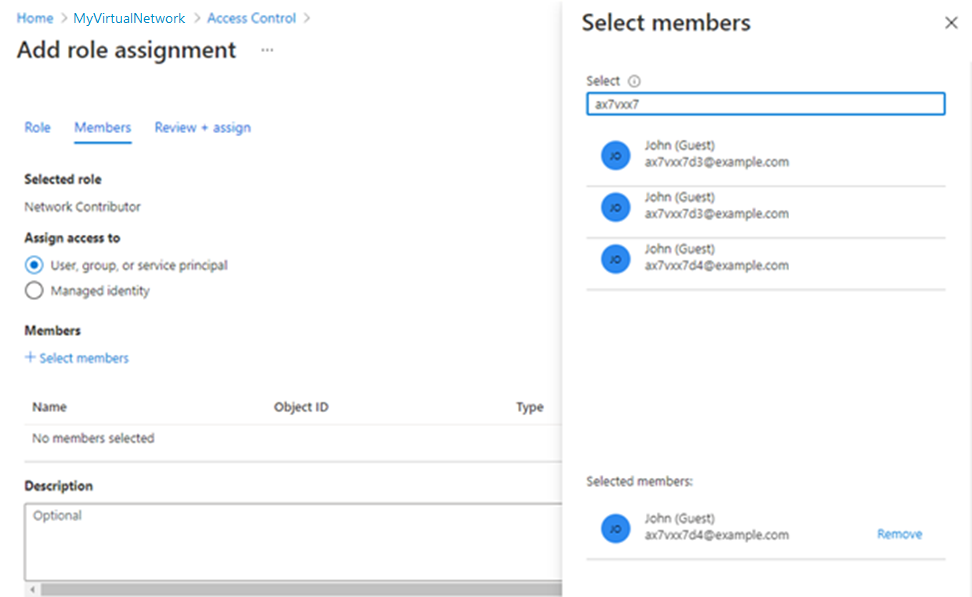
Contenu connexe
- Méthode d’injection de réseau virtuel Express
- Méthode d’injection de réseau virtuel standard
- Joindre Azure-SSIS IR à un réseau virtuel via une interface utilisateur ADF
- Joindre un runtime Azure-SSIS IR à un réseau virtuel avec Azure PowerShell
Pour plus d’informations sur le runtime d’intégration Azure-SSIS IR, voir les articles suivants :
- Runtime d’intégration Azure SSIS IR. Cet article fournit des informations conceptuelles générales sur les runtimes d’intégration, notamment sur Azure-SSIS IR.
- Tutoriel : Déployer des packages SSIS vers Azure. Ce didacticiel fournit des instructions pas à pas pour créer votre Azure-SSIS IR. Il utilise le serveur Azure SQL Database pour héberger SSISDB.
- Créez un runtime d’intégration Azure-SSIS IR. Cet article s’appuie sur le didacticiel. Il donne des instructions sur l’utilisation d’un serveur Azure SQL Database configuré avec un point de terminaison de service de réseau virtuel/une règle de pare-feu IP/un point de terminaison privé ou une instance Azure SQL Managed Instance jointe à un réseau virtuel pour héberger SSISDB. Il vous montre comment joindre votre runtime Azure-SSIS IR à un réseau virtuel.
- Monitor an Azure-SSIS IR (Surveiller le runtime d’intégration Azure-SSIS). Cet article vous montre comment récupérer et comprendre des informations sur votre runtime d’intégration Azure-SSIS.
- Manage an Azure-SSIS IR (Gérer un runtime d’intégration Azure-SSIS). Cet article vous explique comment arrêter, démarrer ou supprimer votre Azure-SSIS IR. Il vous montre également comment effectuer un scale-out de votre IR Azure-SSIS en ajoutant des nœuds.
